Membuat banner login SSH dropbear di VPS centos mungkin memang anda perlukan, terutama bagi anda yang berjualan SSH. Kanapa? Karena banner yang muncul pada saat user melakukan login SSH bisa saja anda isikan beraneka ragam informasi kepada user seperti informasi T.O.S layanan, informasi harga, informasi brand dan lain sebagainya, sehingga diharapkan akan sangat bermanfaat bagi anda sebagai seller SSH.
Membuat banner yang tampil saat user melakukan login sebenarnya mempunyai segi positif dan juga negatif. Segi positifnya seperti yang saya jelaskan diatas akan sangat berguna untuk memberikan informasi kepada user, sedangkan sisi negatifnya penampilan banner saat login memungkinkan berkurangnya kenyamanan yang didapat oleh user. Hal ini terjadi karena biasanya user tidak sabar untuk segera login dan tidak ingin melihat banner yang justru mengganggu dan memeperlambat proses login.
Terlepas dari adanya sisi positif dan juga negatif, tentu saja bukan berarti hal tersebut dapat menjadi alasan untuk tidak perlu mempelajari cara membuat banner login SSH dropbear pada VPS centos anda bukan? Karena bisa saja suatu saat anda membutuhkannya dan tentu saja jika anda sudah mempelajarinya, anda tinggal memperaktekannya kapanpun anda butuh. Sungguh ilmu itu tidak akan berat untuk dibawa kemana saja. 😀
Sebelum anda membuat banner login SSH dropbear di VPS Centos, tentu saja anda harus sudah menginstall dropbear terlebih dahulu dan sudah mengatur port dropbear di VPS Centos anda. Jika syarat tersebut sudah terpenuhi, maka selanjutnya silahkan anda ikuti langkah-langkah berikut ini :
- Edit terlebih dahulu setting dropbear di VPS anda dengan menambahkan -b /etc/banner.net sebelum port dropbear yang terletak di /etc/init.d/dropbear. Silahkan gunakan editor pilihan anda. Kali ini saya menggunakan nano editor. Lihat screenshot berikut ini :
nano /etc/init.d/dropbear
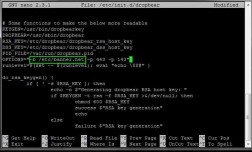
Simpan pengaturan tersebut. Nano = CTRL+X - Sekarang saatnya membuat pesan yang akan ditampilkan pada saat user SSH melakukan login. Pengaturan pesan tersebut terdapat di /etc/banner.net.
nano /etc/banner.net
Disini anda akan disuguhkan oleh tampilan yang kosong. Anda tidak perlu khawatir, karena tampilan kosong tersebutlah yang harus anda isi dengan kata-kata yang anda inginkan. Lihat contoh dibawah ini :
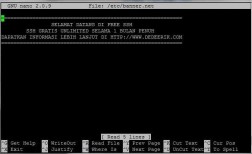
Jangan lupa untuk menyimpan pengaturan tersebut. Jika menggunakan nano = ctrl+x. - Selanjutnya suilahkan restart service dropbear anda dengan command :
service dropbear restart
- Test apakah banner yang anda buat sudah berhasil atau belum. Disini saya mencoba mengetestnya di port 443 karena dropbear di VPS saya berjalan di port 443 dan 143 seperti yang ada dalam screenshot pertama.
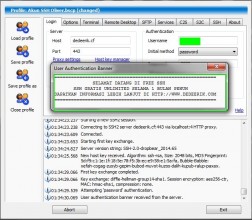
Jika sudah seperti gambar di atas, berarti pembuatan banner SSH dropbear di VPS centos anda sudah berhasil. Jika anda ingin menghapus atau menghilangkan banner tersebut, silahkan anda hapus saja -b /etc/banner.net yang berada di /etc/init.d/dropbear.
